¿Le gustaría aprender a utilizar una directiva de grupo para realizar la configuración del servidor NTP en Windows? En este tutorial, le mostraremos cómo crear una directiva de grupo para configurar un servidor NTP en Windows.
• Windows 2012 R2
• Windows 2016
• Windows 2019
• Windows 10
• Windows 7
Lista de equipos
Aquí puede encontrar la lista de equipos utilizados para crear este tutorial.
Este enlace también mostrará la lista de software utilizada para crear este tutorial.
Tutorial relacionado con Windows:
En esta página, ofrecemos acceso rápido a una lista de tutoriales relacionados con Windows.
Tutorial GPO - Configuración del servidor NTP
En el controlador de dominio, abra la herramienta de administración de directivas de grupo.

Cree una nueva directiva de grupo.

Escriba un nombre para la nueva directiva de grupo.

En nuestro ejemplo, el nuevo GPO se nombró: MY-GPO.
En la pantalla Administración de directivas de grupo, expanda la carpeta denominada Objetos de directiva de grupo.
Haga clic con el botón derecho en el nuevo objeto de directiva de grupo y seleccione la opción Editar.

En la pantalla del editor de directivas de grupo, expanda la carpeta Configuración del equipo y busque el siguiente elemento.
Acceda a la carpeta denominada Proveedores de tiempo.

Habilite el elemento con el nombre: Habilite el servidor NTP de Windows.
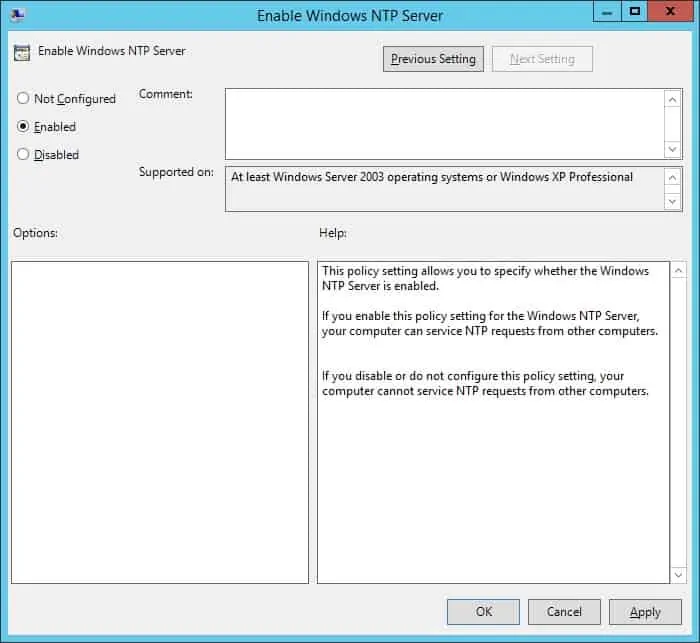
Habilite el elemento nombrado: Habilite el cliente NTP de Windows.

Habilite el elemento nombrado: Configure el cliente NTP de Windows.

En la pantalla del cliente NTP, realice la siguiente configuración.
Para guardar la configuración de directiva de grupo, debe cerrar el editor de directivas de grupo.
¡Felicitaciones! Ha terminado la creación del GPO.
Tutorial GPO - Cliente NTP de Windows
En la pantalla Administración de directivas de grupo, debe hacer clic con el botón derecho en la unidad organizativa deseada y seleccionar la opción para vincular un GPO existente.
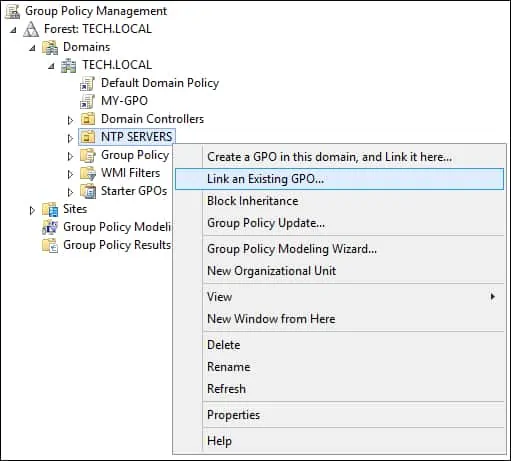
En nuestro ejemplo, vamos a vincular la directiva de grupo denominada MY-GPO a una unidad de organización denominada NTP SERVERS.
Cualquier equipo en esta unidad organizativa se convertirá en un servidor NTP.

Después de aplicar el GPO es necesario esperar 10 o 20 minutos.
Durante este tiempo, el GPO se replicará en otros controladores de dominio.
Después de aplicar este GPO a un equipo, verifique la configuración del servidor NTP.
Aquí está la salida del comando.
Verifique la lista de pares NTP.
Aquí está la salida del comando.
¡Felicitaciones! Ha utilizado un GPO para configurar Windows como servidor NTP.
